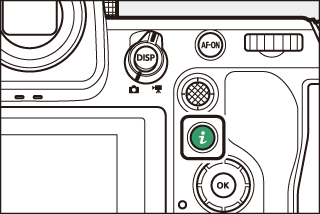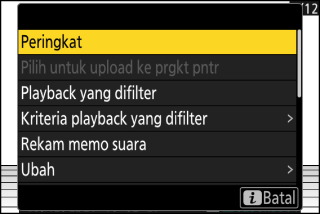Tombol i (Mode Playback)
Penekanan tombol i selama zoom saat playback atau playback bingkai-penuh atau gambar kecil menampilkan menu i bagi mode playback. Sorot item dan tekan J atau 2 untuk memilih.
|
|
|
Tekan tombol i lagi untuk kembali ke playback.
Foto
|
Opsi |
Deskripsi |
|---|---|
|
[] 1 |
Simpan salinan gambar saat ini yang dipotong ke area yang terlihat di layar. Opsi ini tidak tersedia saat histogram RGB ditampilkan (Histogram RGB). |
|
[] |
Memeringkat gambar sekarang (Peringkat Gambar). |
|
[] |
Memilih gambar sekarang untuk upload (Memilih Gambar untuk Upload). Opsi yang ditampilkan bervariasi dengan tujuan yang saat ini dipilih untuk diunggah. |
|
[] |
|
|
[] |
|
|
[] |
Tandai untuk upload semua gambar yang memenuhi kriteria filter saat ini (Playback yang Difilter).
|
|
[] |
|
|
[] |
Hanya meninjau gambar yang sesuai kriteria terpilih (Playback yang Difilter). |
|
[] |
Pilih kriteria filter. |
|
[] |
Menambahkan memo suara ke gambar sekarang (Merekam Memo Suara). |
|
[] |
Memutar memo suara untuk gambar sekarang (Memutar Memo Suara). |
|
[] |
Membuat salinan edit dari gambar sekarang (Mencipta Salinan Edit). |
|
[] |
Jika gambar saat ini adalah salah satu pasang yang dibuat dengan [], [], atau [] dipilih untuk [] di menu pemotretan foto, memilih opsi ini menampilkan salinan kartu di slot lainnya. |
|
[] |
Memilih slot dan folder bagi playback. Sorot slot dan tekan 2 untuk menampilkan daftar folder pada kartu memori di dalam slot terpilih. Anda lalu dapat menyorot sebuah folder dan menekan J untuk meninjau gambar isinya. |
|
[] |
Menambah perlindungan ke atau menghapus perlindungan dari gambar sekarang (Melindungi Foto dari Penghapusan). |
|
[] 2 |
Menghapus perlindungan dari semua gambar dalam folder terpilih sekarang bagi [] di menu playback. |
|
[] |
Menanam pra-setel IPTC terpilih di foto sekarang (IPTC). |
|
[] 3 |
Membandingkan salinan edit dengan aslinya. |
|
[] |
Lihat tayangan slide; gambar sekarang dan semua gambar berikut ditampilkan satu per satu dalam urutan yang direkam (Meninjau Tayangan Slide). |
-
Hanya tersedia selama zoom playback.
-
Tidak tersedia selama zoom saat playback.
-
Tersedia hanya saat salinan edit (ditandai oleh ikon p) atau gambar sumber bagi salinan edit dipilih.
Pilih [] untuk membandingkan salinan edit dengan aslinya yang belum diedit.
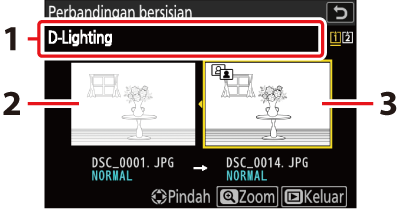
| 1 |
Opsi yang digunakan untuk mencipta salinan |
|---|---|
| 2 |
Gambar sumber |
| 3 |
Salinan edit |
|---|
-
Gambar sumber ditampilkan di sisi kiri, salinan edit di sisi kanan.
-
Opsi yang digunakan untuk mencipta salinan tercantum pada puncak tampilan.
-
Tekan 4 atau 2 untuk beralih antara gambar sumber dan salinan edit.
-
Jika salinannya adalah penumpangan yang tercipta dari beberapa gambar sumber, tekan 1 atau 3 untuk meninjau gambar lainnya.
-
Jika sumbernya telah disalin beberapa kali, tekan 1 atau 3 untuk meninjau salinan lainnya.
-
Untuk meninjau gambar tersorot sepenuh layar, tekan dan tahan tombol X.
-
Tekan J untuk kembali ke playback dengan gambar tersorot ditampilkan sepenuh bingkai.
-
Untuk keluar ke playback, tekan tombol K.
-
Gambar sumber tidak akan ditampilkan jika salinannya tercipta dari foto yang kini dilindungi.
-
Gambar sumber tidak akan ditampilkan jika salinannya tercipta dari foto yang telah dihapus.
Video
|
Opsi |
Deskripsi |
|---|---|
|
[] |
Memeringkat gambar sekarang (Peringkat Gambar). |
|
[] |
Memilih gambar sekarang untuk upload (Memilih Gambar untuk Upload). Opsi ini hanya ditampilkan jika kamera terhubung ke komputer atau server FTP. |
|
[] |
|
|
[] |
Tandai untuk upload semua gambar yang memenuhi kriteria filter saat ini (Playback yang Difilter).
|
|
[] |
|
|
[] |
Hanya meninjau gambar yang sesuai kriteria terpilih (Playback yang Difilter). |
|
[] |
Pilih kriteria filter. |
|
[] |
Menyetel volume playback. |
|
[] |
Memangkas rekaman dari video sekarang dan menyimpan salinan yang diedit dalam file baru (Edit video). |
|
[] |
Memilih slot dan folder bagi playback. Sorot slot dan tekan 2 untuk menampilkan daftar folder pada kartu memori di dalam slot terpilih. Anda lalu dapat menyorot sebuah folder dan menekan J untuk meninjau gambar isinya. |
|
[] |
Menambah perlindungan ke atau menghapus perlindungan dari gambar sekarang (Melindungi Foto dari Penghapusan). |
|
[] |
Menghapus perlindungan dari semua gambar dalam folder terpilih sekarang bagi [] di menu playback. |
|
[] |
Lihat tayangan slide; gambar sekarang dan semua gambar berikut ditampilkan satu per satu dalam urutan yang direkam (Meninjau Tayangan Slide). |
Video (playback dijeda)
|
Opsi |
Deskripsi |
|
|---|---|---|
|
9 |
[] |
Pangkas rekaman yang tidak diinginkan (Pemangkasan Video). |
|
4 |
[] |
Menyimpan bingkai terpilih sebagai gambar diam JPEG (Menyimpan Bingkai Sekarang sebagai Gambar Diam JPEG). |
|
8 |
[] |
Menyimpan bingkai dengan panjang footage yang dipilih sebagai serangkaian gambar JPEG individual (Membuat Gambar Diam dari Durasi Footage yang Dipilih). |
|
[] |
Menyetel volume playback. |
|